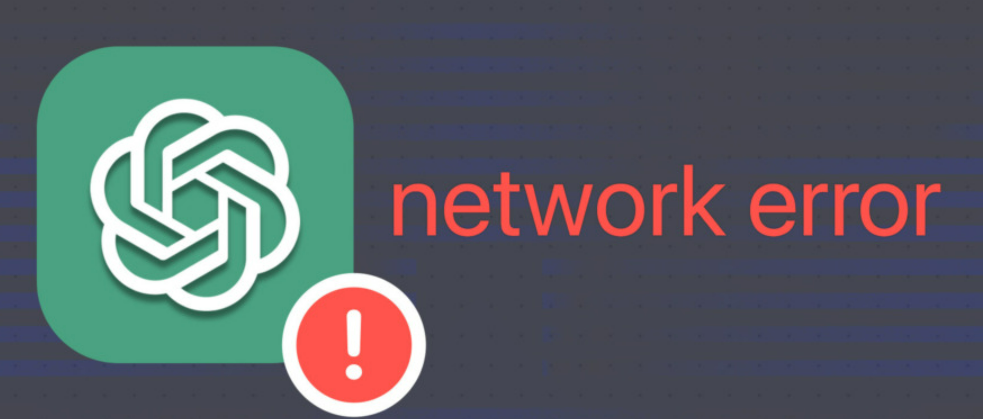Trovare l’errore di rete durante l’utilizzo di ChatGPT è piuttosto frustrante. Fortunatamente, ci sono alcuni trucchi che potrebbero aiutarti a correggere e risolvere l’errore di rete in ChatGPT. Seguici per capire come fare.
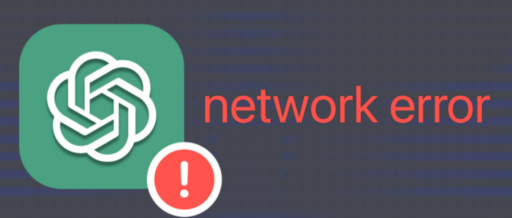
Con milioni di utenti in tutto il mondo in pochi mesi, che esplorano ChatGPT, il chatbot di intelligenza artificiale fatica a tenere il passo con la domanda. Ora più spesso che mai, gli utenti riscontrano innumerevoli errori durante l’accesso e l’utilizzo del chatbot.
L’errore di rete di ChatGPT ne è un esempio; interrompe la tua conversazione con il chatbot e devi riaprirlo e ricominciare da capo. Questo errore è veramente fastidioso, ma perché si verifica? Esaminiamo perché si verifica un errore di rete su ChatGPT e come risolverlo.
Cosa causa l’errore di rete di ChatGPT?
Potresti riscontrare un errore di rete su ChatGPT se richiedi una risposta lunga. Altre possibili cause includono un problema di back-end, un problema con la tua connessione Internet, un problema con il tuo browser, il blocco dell’indirizzo IP o troppo traffico, che fa impazzire il chatbot. Per fortuna, ci sono alcune soluzioni che puoi provare.
Come correggere l’errore di rete su ChatGPT
Dopo aver identificato le cause, esaminiamo come risolvere il problema:
1. Non richiedere risposte eccessivamente lunghe da ChatGPT
Hai posto a ChatGPT una domanda che avrebbe dovuto portare a una lunga risposta e poi hai riscontrato l’errore? Succede ogni volta che chiedi qualcosa di troppo complicato o lungo? In tal caso, la richiesta di risposte lunghe è probabilmente la causa di questo fastidioso problema. Vedi la nostra guida per capire come risolvere.
Per escludere questa possibilità, dovresti suddividere la tua domanda principale in blocchi più piccoli e chiedere a ChatGPT di rispondere a ciascun blocco separatamente.
Vediamo un esempio per capire meglio:
Invece di chiedere a ChatGPT di scrivere un lungo saggio in una volta sola, chiedi ogni parte separatamente. Ad esempio, chiedi al chatbot di scrivere prima un’introduzione per il tuo argomento, quindi seguilo con altri sottotitoli uno dopo l’altro e termina con una conclusione.
In questo modo, aiuti a prevenire errori di rete su ChatGPT.
Ma cosa succede se ricevi l’errore anche quando chiedi risposte più brevi? Quindi, vediamo le altre possibili cause e cerchiamo di applicare le correzioni rimanenti.
2. Assicurati che il problema non provenga dal backend di ChatGPT
Se ciò non funziona, assicurati che il problema non derivi dal back-end di ChatGPT. Per fare ciò, vai su Down Detector e cerca “OpenAI” nella barra di ricerca in alto a destra. Se ricevi questo messaggio, è possibile che OpenAi abbia un problema interno.
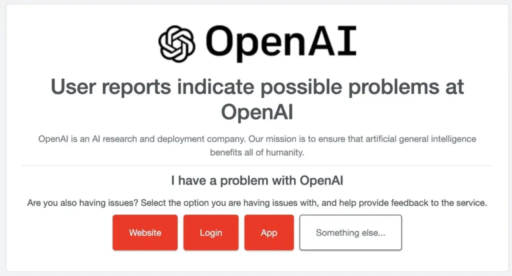
Quando poi il numero di problemi segnalati aumenta nel grafico delle interruzioni, è probabile che tu veda un grafico di questo genere. In questo caso sei sicuro che si tratti di un problema di back-end.
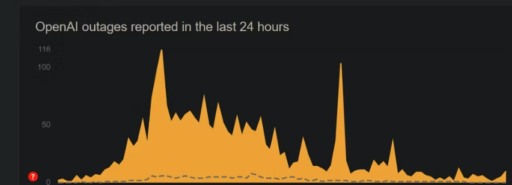
Se il problema deriva dal back-end, puoi solo aspettare che OpenAI lo risolva e l’errore scomparirà.
Tuttavia, se nessun utente ha segnalato questo problema, è probabile che il problema risieda altrove.
3. Verificare la presenza di problemi di Internet

Non avere una connessione Internet, oppure avere una connessione instabile o perdere la connessione nel mezzo di una conversazione può contribuire all’errore di rete su ChatGPT. Pertanto, assicurati che la tua connessione Internet funzioni correttamente.
Puoi provare a risolvere i problemi comuni di Internet su Windows o macOS . Inoltre, puoi provare a testare la velocità di connessione per assicurarti che la tua connessione sia stabile e forte.
4. Verificare la presenza di problemi del browser
Se non trovi problemi con Internet sul tuo dispositivo, il problema potrebbe provenire dal browser stesso. Puoi confermarlo cambiando browser, ponendo a ChatGPT la stessa domanda e verificando se ricevi lo stesso errore. Puoi leggere la nostra guida su come collegarsi a ChatGPT.
Se non riscontri lo stesso errore in un altro browser, è probabile che il tuo browser principale abbia un problema. Pertanto, utilizza un altro browser in cui non riscontri questo errore o prova le seguenti correzioni per farlo funzionare sul tuo browser principale:
- Svuota la cache, i cookie e la cronologia di navigazione del browser.
- Controlla l’interferenza delle estensioni e disabilitale.
- Ripristina le impostazioni del browser se il problema è iniziato dopo aver apportato alcune modifiche.
5. Abilita o disabilita la tua VPN
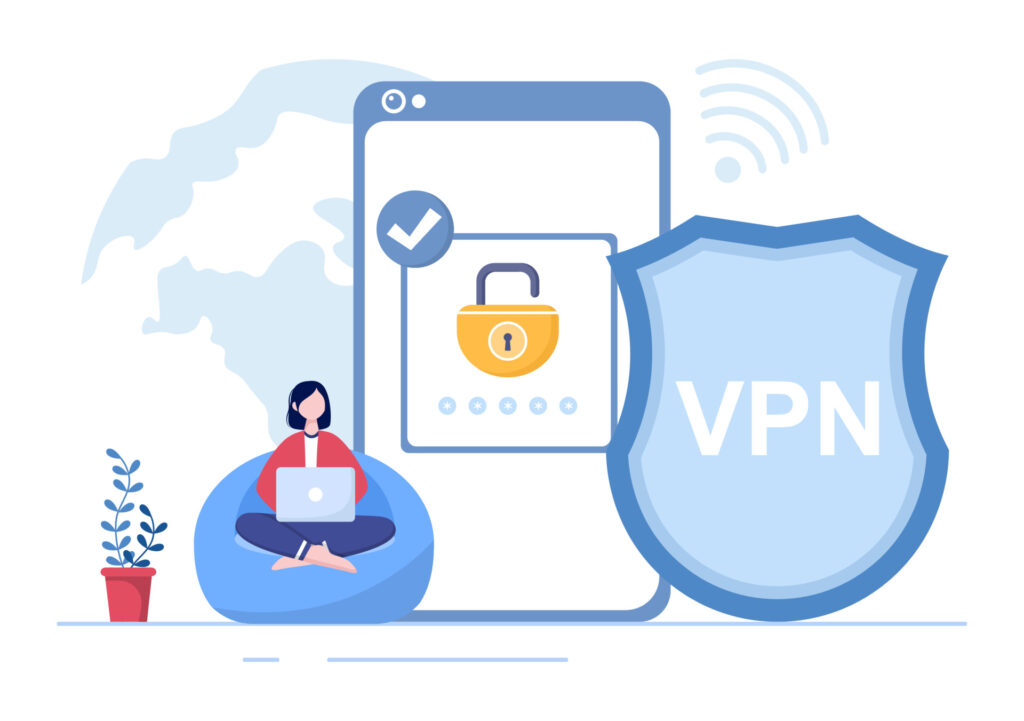
È più probabile che tu riceva l’errore di rete se accedi a ChatGPT utilizzando un browser o un dispositivo abilitato alla VPN. Se ti connetti tramite un IP condiviso dalla tua VPN, è più probabile che vengano segnalati problemi con il chatbot.
Sei connesso a una VPN? In tal caso, dovresti provare a spegnere lo strumento. Una volta disattivato, puoi provare a comunicare nuovamente con il chatbot.
Potrebbe anche essere vero il contrario. A causa di abusi significativi da parte tua, OpenAI potrebbe bloccare temporaneamente il tuo indirizzo IP, interrompendo la tua connessione ai server.
Per eliminare questa possibilità, collega il tuo dispositivo a una VPN. Di conseguenza, al tuo dispositivo verrà assegnato un indirizzo IP diverso, che potrebbe aiutarti a mantenere una connessione stabile, prevenendo così questo errore. Prova quindi a riusare ChatGpt con una VPN.
6. Usa ChatGPT in seguito
ChatGPT è stato preso d’assalto da utenti di tutto il mondo. Pertanto, il massiccio traffico di utenti può sovraccaricare i server ChatGPT, il che potrebbe spiegare il frequente verificarsi di errori di rete.
Se continui a ricevere l’errore di rete e nessuna delle soluzioni di cui sopra aiuta, prenditi una pausa da ChatGPT. Dopo alcune ore, prova a utilizzare nuovamente il chatbot e verifica se hai ancora lo stesso problema.
Prova a utilizzare ChatGPT quando magari in America è notte, avrai sicuramente maggiori possibilità di catturare il chatbot durante un periodo più tranquillo.
7. Segnala il problema a OpenAI
Se il problema persiste, indipendentemente dall’ora del giorno in cui utilizzi il chatbot, segnala il problema a OpenAI.
Apri il tuo browser preferito e visita il centro assistenza di OpenAI . Successivamente, fai clic sulla piccola icona della chat nell’angolo in basso a destra. Scegli Inviaci un messaggio dopo. Una volta aperta la finestra della chat, segui le istruzioni sullo schermo per raggiungere un rappresentante OpenAI. Assicurati di accedere al sito Web OpenAI prima di seguire questi passaggi e tieni presente che il supporto ChatGPT non è sempre disponibile. Quindi, preparati a un ritardo nel ricevere una risposta.
#erroredirete #chatgpt #openai #problemadiconnessione #vpn #chatbot #correggereChagpr